
Innholdsfortegnelse:
- Forfatter John Day [email protected].
- Public 2024-01-30 11:23.
- Sist endret 2025-01-23 15:02.


Hei, andre lesere, og velkommen til iTea -prosjektet!
Før jeg startet dette prosjektet, tenkte jeg på noe jeg kunne forbedre i livet mitt ved hjelp av vanlig robotikk og elektroniske komponenter jeg har i huset mitt. Noen uker før jeg skrev denne artikkelen, hadde jeg kjøpt min første Raspberry Pi; 3 B+. Nå som jeg har kraften til en Pi, tenkte jeg at jeg skulle komme med en idé som kan forbedre livet mitt, så vel som livet til mange andre.
Så… Jeg trodde at noe jeg kunne lage var en te -monitor, da jeg hver gang jeg bestemmer meg for å lage meg en kopp te, glemmer å sjekke om teen er klar hver gang. ◕‿◕
Det brakte meg til å gjøre dette prosjektet til virkelighet. iTeas formål er å gi en referanse hvis teen er klar eller ikke ved å sjekke om damp fra kokende vann har truffet dampsensoren. Hvis dette er sant, vil iTea informere deg om at teen er klar gjennom en høyttaler. Deretter kan du slå av iTea og fortsette fredelig med å drikke te.
Prosessen med å lage dette prosjektet kan være litt kompleks, så jeg har bestemt meg for å skissere utformingen av dette prosjektet på en så detaljert måte som mulig, sammen med feilene jeg har gjort underveis, slik at (forhåpentligvis) ingen andre som prøver å får dette prosjektet til å falle inn i disse feilene heller.
Den omtrentlige kostnaden for å lage dette prosjektet vil være omtrent 70 $ - 100 $, basert på hvor du får komponentene dine, hvilken type komponenter du bruker og hvilket lands valuta du bruker. Du kan se forsyningene du trenger for dette prosjektet nedenfor.
Jeg er åpen for forslag til hvordan jeg kan forbedre dette prosjektet, noe jeg gjorde feil, eller en måte å forenkle utformingen av dette prosjektet. Dette er det første prosjektet jeg laget med Raspberry Pi. Legg igjen forslag i kommentarene nedenfor!
Jeg håper du kan lykkes med å få dette prosjektet til å trives, og at du i det minste liker å lese denne artikkelen. Lykke til!
Trinn 1: Det du trenger
La oss starte dette med et fint sitat / retorisk spørsmål jeg fant på nettet:
"Hvis du ikke vet hvor du skal. Hvordan kan du forvente å komme dit?" ~ Basil S. Walsh
Og etter min mening er det første trinnet i å vite hvor du skal …
Å vite hvilke komponenter du skal bruke
Ja, tro eller ikke, så mye du kanskje overser det, å ha kunnskap om hvilke komponenter du skal bruke, sammen med å ha dem før du starter prosjektet, er avgjørende for din suksess i ethvert elektronikkprosjekt som du kan prøve å bygge.
For iTea -prosjektet trenger du ganske mange ting. De er:
- Arduino Uno
- Raspberry Pi 3 Model B+
- Dampsensor
- En datamaskin med Arduino IDE installert på den
- Arduino programmeringskabel
- Tape / varm limpistol (med limpistolpinner)
- Mini brødbrett
- 2 Trykknappbrytere (jeg brukte en trykknapp for brødbrett og en brytermodul for trykknapp)
- Ett langt stykke tre
- Skrujern
- Enten LEGO, Meccano eller andre konstruksjonssett (for å holde dampsensoren på plass)
- Jumper Wire (mange hoppetråder)
- Hersker
- Papir / papp (valgfritt; bare nødvendig for dekorasjon)
- USB til microUSB -kabel (ellers kjent som en Samsung / Android -telefonlader) med en strømkilde
- Høyttaler med 3,5 mm lydinngang
Jeg anbefaler på det sterkeste at du bruker en varm limpistol i stedet for en rull med tape; som en varm limpistol er sterkere og grepet er mer fast. -
For å kode Raspberry Pi og sette inn filer i den, trenger du følgende komponenter sammen med Raspberry Pi:
- en HDMI -kabel
- en TV / skjerm med HDMI -inngang
- et SD -kort med Raspian OS skrevet til det
- USB til microUSB -kabel (også nevnt ovenfor)
- Datamus
- Tastatur
- USB tommelstasjon
Hovedkomponentene i dette prosjektet er Arduino, Raspberry Pi og Steam -sensoren.
Hvis du har disse komponentene med deg, er du klar til å lage iTea -prosjektet!
Trinn 2: ITeas flytskjema
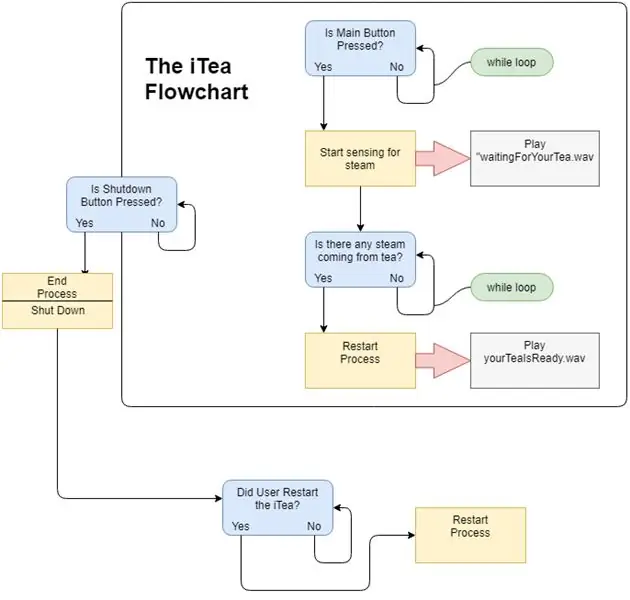
Bildet ovenfor viser et enkelt flytdiagram som kan gi deg en forståelse av hvordan iTea fungerer. Vær oppmerksom på at dette ikke er kretsdiagrammet. Dette flytskjemaet kan forenkle bakgrunnen for hvordan iTea fungerer.
Trinn 3: Koding av Raspberry Pi
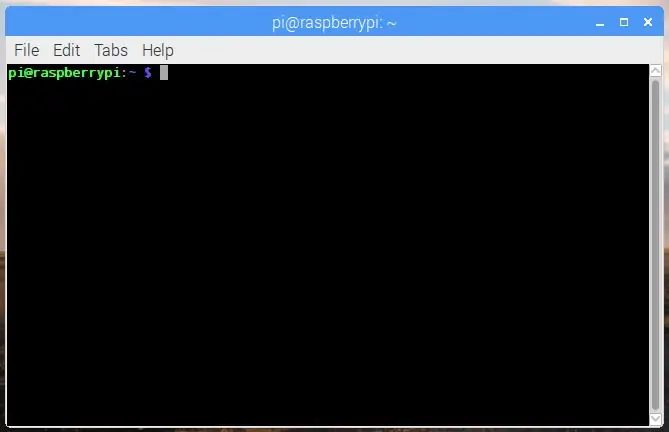
En STOR feil jeg gjorde da jeg laget dette prosjektet er at jeg monterte komponentene på trestykket THENI lastet opp koden. Feilen her er at det er utrolig vanskelig å fortsette å koble og koble fra en datamus, tastatur og microUSB -kabel til Raspberry Pi på en gang mens den er limt/tapet på et treverk (eller hva du monterte komponentene på).
For å forhindre at denne feilen også faller på dere, har jeg tatt med koden for både Arduino og Raspberry Pi før jeg beskriver hvordan du monterer komponentene på en slags ramme (i mitt tilfelle et treverk).
Før koden, her er en lenke til en video som kan hjelpe deg i prosessen med Pi hvis du er relativt ny til å bruke den.
Start og start din Raspberry Pi med NOOBS | DIYroboter | YouTube
Du må starte Raspberry Pi med den nyeste versjonen av Raspian OS. (Internett -tilkobling er ikke nødvendig)
For iTea er den viktigste elektroniske databehandlingen Raspberry Pi, mens jeg nettopp brukte Arduino for å unngå å bruke og møte kompleksiteten til en analog-til-digital-omformer. Dette hjelper også med å feilsøke koden, ettersom hver mikrokontroller har sin egen rolle.
Merk: Koden for dette prosjektet bruker noen lydfiler. Du kan laste ned disse lydene nedenfor.
Programmet:
Du kan laste ned iTea.py Python -skriptet nedenfor.
Etter at du har lastet ned dette skriptet sammen med lydfilene, kopierer du dem til en USB Thumb Drive og overfører dem til Pi -katalogen på Raspberry Pi.
Med Raspberry Pi på med tastatur og mus festet, gjør du følgende trinn.
Åpne Terminal -applikasjonen og skriv følgende linje:
sudo leafpad /etc/rc.local
Trykk enter. Dette åpner rc.local -filen i tekstredigereren Raspberry Pi.
Rull deretter til bunnen av dette skriptet og skriv følgende før linjeutgang 0:
sudo python3 iTea.py &
Lagre nå rc.local -filen ved å trykke Fil> Lagre. Lukk tekstredigeringsprogrammet.
Skriv deretter følgende i terminalen:
sudo raspi-config
Trykk Enter, og en slags meny skal dukke opp i terminalen. Bruk piltastene til å bla ned til valget Avanserte alternativer og trykk Enter.
Bla deretter ned til kategorien Lyd og trykk Enter (igjen …)
Velg til slutt Force 3,5 mm ("hodetelefon") -kontakt og trykk Enter. Gå ut av terminalen.
Start Raspberry Pi på nytt ved å skrive følgende i terminalen din:
sudo omstart
for å starte Raspberry Pi på nytt. Dette vil aktivere alle alternativene du valgte.
Nå er du klar til å gå videre til programmeringen av den andre hjernen i iTea: Arduino.
Trinn 4: Koding av Arduino

Nå som du er ferdig med å programmere Raspberry Pi med Python 3 -kode, er det på tide å programmere Arduino med Arduino C ++ - koden laget med Arduino IDE.
Her er noen videoer som kan hjelpe deg med å kode Arduino:
- Hvordan laste opp kode til Arduino | DIYroboter | YouTube
- Bruke Arduino IDE | DIYroboter | YouTube
Programmet:
Du kan laste ned koden for Arduino nedenfor (iTea.ino)
Last ned iTea.ino -filen og åpne den i ArduinoIDE. Last opp til Arduino -kortet (jeg brukte Uno).
Før jeg tok opp koden for dette prosjektet, hadde jeg pakket all Arduino-koden inn i setningen for tomromsløyfe () (inkludert det meste av koden jeg brukte for Raspberry Pi; men i C ++), og det ble litt forvirrende; det fungerte ikke, og jeg kunne ikke feilsøke det. Deretter bestemte jeg meg for å sette hovedkoden for dette prosjektet inn i Raspberry Pi og bare et lite program i Arduino.
Trinn 5: Maskinvaren
For å gjøre dette prosjektet må du ha en lang arm for å henge dampsensoren over tekannen mens den koker. Jeg bygde armen min med noen stykker i Meccano -stil, og jeg limte dem fast til treverket jeg brukte; som igjen setter seg fast på baksiden av ovnen.
Maskinvaren for dette prosjektet må være fast i konstruksjonen; det er derfor jeg brukte en varm limpistol mer omfattende enn tape.
Dampsensoren må plasseres nøyaktig på armen direkte på komfyrtoppen. For meg målte baksiden av ovnen til komfyrtoppen 22 centimeter (ca. 8,6 tommer).
Så… Jeg limte dampsensoren 22 centimeter fra baksiden av ovnen og brukte lange limtråder for å koble sensoren til Arduino. Først da var jeg sikker på at dampsensoren sikkert ville komme til ovnen og oppdage damp fra kokende vann.
Trinn 6: Kretsen
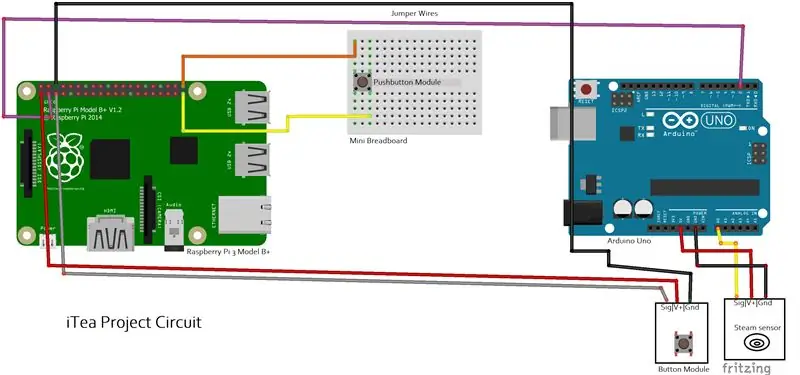
Det er mange tilkoblinger som må gjøres for å fullføre iTeas krets.
De er:
Dampsensor:
- V+ -pinnen (positiv effekt) kobles til 5V -pinnen på Arduino
- Gnd -pinnen (negativ effekt) kobles til GND -pinnen på Arduino
- Sig -pinnen (inngang fra sensoren) kobles til analog pin A0 på Arduino
Trykknappmodul:
- V+ -pinnen (positiv effekt) kobles til 5V -pinnen på Raspberry Pi
- Gnd -pinnen (negativ effekt) kobles til GND -pinnen på Raspberry Pi
- Sig -pinnen (inngang fra sensoren) kobles til GPIO3 på Raspberry Pi
Bringebær Pi og Arduino:
Pin D2 på Arduino kobles til GPIO2 på Raspberry Pi
Merk: Navnene på tilkoblingspinnene kan være forskjellige på sensorene dine. For eksempel: V + kan merkes som + eller Gnd kan merkes som -.
Trinn 7: Montering på en komfyr
Et av de siste trinnene i å fullføre dette prosjektet er å koble iTea til baksiden av ovnen din. Det er mange forskjellige måter å gjøre dette på. Jeg har to oppført her: (selvfølgelig kan du finne på din egen)
Bare varm limpistol det
En av de enkleste måtene (men likevel vanskeligste, på en eller annen måte?) Å koble iTea til ovnen din, er å bokstavelig talt varme limpistolen på baksiden av ovnen. Dette kan fungere, bare sørg for at prosjektet er montert sikkert og at det ikke legger for mye press på limets støtte.
Bor det
Selv om denne måten innebærer flere komplikasjoner, må du nøyaktig bruke et bor for å lage hull på baksiden av ovnen og koble iTea til baksiden. samtidig som du sørger for at du ikke ødelegger din dyrebare komfyr. (Hei, ikke klandre meg for at jeg elsket komfyren min!)
Trinn 8: Vel, du er ferdig
Gratulerer! Du er ferdig med artikkelen min om hvordan du lager iTea!
Jeg håper du har lært noe nytt fra dette prosjektet. Dette er det første prosjektet jeg har laget med Raspberry Pi, så jeg har sikkert lært mye.
Jeg håper også at du har lykkes med å lage dette prosjektet uten å støte på for mange problemer (om noen!)
Til slutt håper jeg at du og jeg kan utmerke oss i det fantastiske feltet elektronikk og robotikk ved å gjøre dette prosjektet og gjøre verden til et bedre sted.
Takk for at du leste!
Anbefalt:
Påminnelse om personlige eiendeler: 5 trinn

Påminnelse om personlige eiendeler: Jeg tror vi alle har noen lignende erfaringer med å glemme å ta med eiendelene våre etter å ha forlatt huset vårt. Det er en vanlig feil vi gjør i alle våre daglige liv. For å unngå det, har jeg en idé om en enhet som kan minne oss på å danne f
Mona, Min personlige assistent Animatronic Robot: 4 trinn

Mona, Min personlige assistent Animatronic Robot: Mona, det er en AI -robot som bruker watson Ai i bakgrunnen, da jeg startet dette prosjektet ser det mye komplisert ut enn jeg trodde, men da jeg begynte å jobbe med det, hjalp ibm kognitive klasser (registrer deg her) meg mye, hvis du vil kan du ta timen n
3D -trykte personlige USB -etuier - i detaljer: 4 trinn

3D -trykte personlige USB -etuier - i detaljer: Hei, jeg heter Emese. Jeg lagde https://customflashdrive.co.uk/3d-print-your-own nettsted. Dette er et sted hvor du kan tilpasse et 3D -trykt USB -etui. Det er enkelt å tilpasse et 3D -trykt USB -etui: Du legger til din egen tekst på opptil 10 tegn, og du velger
Hvordan eksportere Kindle Highlights (personlige dokumenter inkludert): 6 trinn

Hvordan eksportere Kindle Highlights (personlige dokumenter inkludert): Dette var opprinnelig et blogginnlegg av meg. Jeg innså at jeg skrev mange diy -innlegg som var egnet for å lage til instrukser, så jeg tenkte jeg skulle publisere innleggene her igjen. Du kan lese de originale innleggene på bloggen min her. De instruerbare har bee
Krypter dine personlige data .. Vi introduserer Truecrypt !: 8 trinn

Krypter dine personlige data .. Vi introduserer Truecrypt !: Vel, du lurer kanskje på hva Truecrypt egentlig er? Truecrypt er et program som lar deg kryptere masse data, og det er superenkelt å gjøre. Så følg med. Krypteringsmetodene inkluderer AES-256, Serpent og Twofish (en kombinasjon av
